
So sichern Sie Notizen auf dem iPhone/iPad: 5 Möglichkeiten

Ich bin sehr zufrieden mit iCloud und wie es mein iPhone und Mac synchronisiert. Aber ich habe eine Frage: Wie sichert man Notizen? In Kalender und Kontakten gibt es Exportoptionen, sodass ich Daten sichern kann, falls iCloud mal nicht mehr funktioniert. In Notizen finde ich diese Option jedoch nicht. Danke für alle Vorschläge.
– Von der Apple Support Community
Die Notizen-App auf dem iPhone wird häufig verwendet, um Aufgabenlisten und wichtige Dinge für Arbeit oder Studium zu notieren. Der Verlust wichtiger Notizen auf dem iPhone kann ein großes Problem sein, unabhängig davon, wie dies geschieht. Um die iPhone-Notizen effektiv zu schützen, ist es notwendig, Notizen vom iPhone zur Sicherung an einem anderen Ort zu speichern.
Hier zeigen wir Ihnen 5 praktische Möglichkeiten zum Sichern von Notizen auf dem iPhone. Lesen Sie weiter und finden Sie die für Sie passende Methode zum Sichern Ihrer iPhone-Notizen.
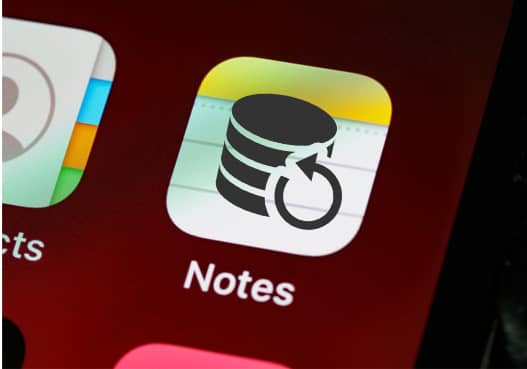
Eine einfache Möglichkeit, iPhone-Notizen zu sichern, ist Coolmuster iOS Assistant . Dieser umfassende iOS Datenmanager für iPhone/iPad/iPod bietet viele nützliche Funktionen zur Verwaltung von Notizen und anderen Dateien. Sie können iPhone-Notizen vom PC aus in der Vorschau anzeigen und anschließend die gewünschten Notizen zum Sichern auswählen. Außerdem können Sie alle Notizen vom iPhone schnell und einfach mit einem Klick auf dem PC sichern. Darüber hinaus können Sie die Backups jederzeit auf Ihrem iPhone wiederherstellen.
Erfahren Sie mehr über Coolmuster iOS Assistant:
Laden Sie Coolmuster iOS Assistant auf Ihren Computer herunter. Wenn Sie einen Mac verwenden, laden Sie die Mac Version herunter und übertragen Sie damit Notizen vom iPhone auf Mac , um ein Backup zu erstellen.
So sichern Sie iPhone-Notizen selektiv mithilfe des iOS Assistenten:
01 Installieren und starten Sie Coolmuster iOS Assistant auf Ihrem PC. Verbinden Sie anschließend Ihr iPhone über ein USB-Kabel mit dem PC. Entsperren Sie Ihr iPhone und tippen Sie auf „Vertrauen“, wenn die Meldung „Diesem Computer vertrauen“ angezeigt wird.

02 Die Software erkennt das angeschlossene iPhone automatisch. Um iPhone-Notizen selektiv zu sichern, klicken Sie in der linken Seitenleiste auf die Registerkarte „Notizen“, wählen Sie die gewünschten Notizen aus und wählen Sie sie aus.

03 Nachdem Sie alle benötigten Notizen ausgewählt haben, klicken Sie im oberen Menü auf die Schaltfläche „Exportieren“ und speichern Sie die ausgewählten Notizen auf dem Computer.

Wenn Sie Notizen vom PC auf das iPhone übertragen möchten, verbinden Sie Ihr iPhone mit dem PC und verwenden Sie dann die „Importieren“-Funktion dieses Programms.
Videoanleitung:
Möchten Sie Notizen mit wenigen Klicks vom Mac auf das iPhone übertragen? Dieser Abschnitt zeigt Ihnen 4 einfache Möglichkeiten, wie Sie Notizen problemlos vom Mac auf das iPhone synchronisieren können.
[Vollständige Anleitung] So übertragen Sie Notizen vom Mac auf das iPhoneJeder iPhone-Nutzer sollte iCloud , den offiziellen Cloud-Speicherdienst von Apple, kennen. Wenn Sie Ihre iPhone-Notizen ohne USB-Kabel sichern möchten, ist iCloud die ideale Option. Es ist sehr praktisch und einfach zu bedienen.
So sichern Sie Notizen in iCloud:
1. Öffnen Sie die App „Einstellungen“ auf Ihrem iPhone.
2. Tippen Sie auf Ihre Apple-ID > wählen Sie „iCloud“.
3. Aktivieren Sie die Option „Notizen“. Ihre Notizen werden nahtlos in iCloud gesichert.
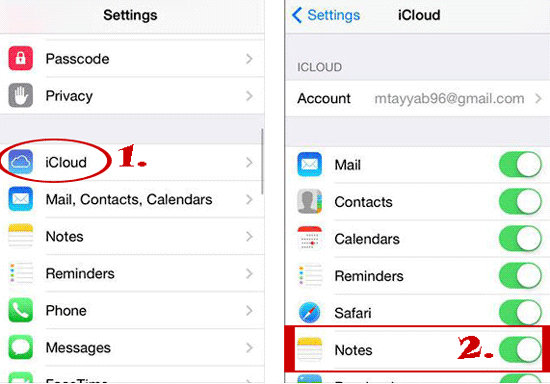
Sie wissen nicht, wie Sie Notizen von iCloud auf das iPhone übertragen? Dieser Artikel ist ein Muss. Er zeigt Ihnen, wie es ganz einfach geht.
So übertragen Sie Notizen einfach von iCloud auf das iPhone: 2 MöglichkeitenDas Sichern Ihres iPhones mit iTunes ist einfach, hat aber einen Haken: Sie können nicht auswählen, was gesichert werden soll. Wenn Sie beispielsweise nur Ihre Notizen speichern möchten, lässt iTunes das nicht zu. Stattdessen sichert iTunes alles auf Ihrem Gerät: Fotos, Videos, Nachrichten, Einstellungen – einfach alles.
Das bedeutet, dass Ihre Notizen zwar gespeichert werden, Sie sie aber später nicht separat aus dem iTunes-Backup wiederherstellen können. Wenn Sie diese Notizen jemals zurückhaben möchten, müssen Sie Ihr iPhone vollständig löschen und anschließend das gesamte Backup wiederherstellen.
Erfahren Sie, wie Sie Notizen vom iPhone über iTunes speichern:
1. Verbinden Sie das iPhone über ein USB-Kabel mit dem PC und starten Sie iTunes.
2. Klicken Sie auf „Zusammenfassung“ > gehen Sie zum Abschnitt „Backups“.
3. Wählen Sie „Dieser Computer“ > klicken Sie auf „Jetzt sichern“.
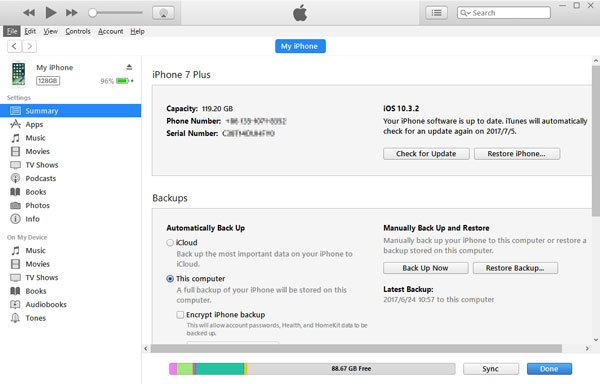
Sie können Notizen auch über iTunes mit Outlook synchronisieren. Gehen Sie dazu auf den Reiter „Info“ > aktivieren Sie das Kontrollkästchen „Notizen synchronisieren mit“ > wählen Sie „Outlook“ > „Synchronisieren“.
Gmail eignet sich auch gut zum Sichern von Notizen auf dem iPhone. Sie können Ihr Google-Konto auf Ihrem iPhone hinzufügen und Notizen in Gmail sichern.
Die detaillierten Schritte zum Sichern von iPhone-Notizen in Gmail:
1. Öffnen Sie die App „Einstellungen“ auf Ihrem iPhone.
2. Navigieren Sie zu „Mail, Kontakte, Kalender“ > „Konto hinzufügen“ > wählen Sie „Google“, um Ihr Gmail-Konto hinzuzufügen.
3. Aktivieren Sie die Option „Notizen“. Ihre Notizen werden dann in Ihr Google-Konto hochgeladen.

Wenn Sie nur wenige Notizen sichern müssen, können Sie sich die benötigten Notizen zur Sicherung manuell per E-Mail zusenden.
So senden Sie Notizen zur Sicherung per E-Mail:
1. Öffnen Sie auf Ihrem iPhone die Notizen-App und tippen Sie dann auf die Notizen, die Sie sichern möchten.
2. Tippen Sie oben rechts auf das Symbol „Übertragen“.
3. Wählen Sie „Mail“ und senden Sie sich die Notizen zur Sicherung per E-Mail.

Dieser Artikel beschreibt fünf praktische Möglichkeiten zum Sichern von Notizen auf dem iPhone. Für ein drahtloses Backup können Sie iCloud oder Gmail verwenden. Wenn Sie iPhone-Notizen auf dem PC sichern möchten, helfen Ihnen iTunes und Coolmuster iOS Assistant dabei. Coolmuster iOS Assistant ist besonders empfehlenswert, da er Ihnen die Vorschau und Auswahl der zu sichernden Notizen ermöglicht und Ihnen so mehr Kontrolle über Ihre iOS Daten gibt. Darüber hinaus vereinfacht er die Sicherung und Wiederherstellung mit nur einem Klick.
Weitere Artikel:
5 Möglichkeiten zum Sichern des iPhone auf dem Computer (aktuellste Version 2025)
Wie sichert man Kontakte auf dem iPhone? (4 Möglichkeiten)
Wie kann ich ein iPhone mit defektem Bildschirm sichern? [Komplettlösungen]
Die 8 besten iPhone-Backup-Programme im Jahr 2025, die Sie kennen sollten





